Ju ndezni Discord dhe hidheni në një nga kanalet e shumta zanore që keni me miqtë tuaj, vetëm për të gjetur se junuk mund të dëgjojë zërin e askujt.
Jo vetëm që kjo është zhgënjyese, por për ata që janë më pak të njohur me konfigurimin dhe ekosistemin e rregullimit të hollësishëm të Discord, mund të jetë konfuze edhe të fillojë ta trajtojë këtë çështje.
Akoma më keq, nëse mikrofoni juaj është i ndezur, ata që janë në kanalin e zërit patjetër do t'ju dëgjojnë - prandaj është e rëndësishme të përpiqeni të mbani zhgënjimin në minimum.
Çfarë është Mosmarrëveshja? Pse nuk mund të dëgjoj askënd?
Discord është një program VoIP që ju lejon të komunikoni me miqtë, familjen dhe komunitetin përmes kanaleve zanore, video dhe biseda me tekst.Ndërsa u miratua kryesisht nga lojtarë që donin një sistem bisedash zanore për të komunikuar në lojërat online, Discord është rritur në popullaritet dhe tani ka veçori për klube librash, klasa kërcimi, zhvillim të lojërave indie, kurse mësimi dhe më shumë Komunitet.
Në përgjithësi, arsyeja pse nuk mund të dëgjoni tingull në Discord është zakonisht për shkak të:
- Cilësimet e paqëndrueshme të audios,
- Softueri dhe hardueri janë të papajtueshëm,
- ose vështirësi teknike me konfigurimin e Discord.
Megjithëse mund ta riinstaloni plotësisht softuerin në rreth 5 minuta, kjo nuk është një mënyrë e besueshme për të zgjidhur problemin.Duke thënë këtë, ka disa rregullime themelore deri të avancuara që mund të provoni për të zgjidhur problemin, 8 prej të cilave janë renditur më poshtë.
8 mënyra për të rregulluar problemin: Mosmarrëveshja nuk mund të dëgjojë bisedat e askujt
Përpara se të hidhemi direkt në zgjidhje, mjafton një kontroll i shpejtë i dyfishtë për t'u siguruar:
- Miqtë tuaj po flasin, jo thjesht heshtin
- Mikrofoni dhe kufjet/altoparlantët tuaj janë të lidhur siç duhet dhe funksionojnë pa u ndezur dhe funksionuar Discord.
Është e lehtë të tërhiqesh butësisht folenë e kufjeve nga kulla, duke shkaktuar shkëputje ose mbyllje aksidentale të mikrofonit.Nëse e keni përfunduar tashmë kontrollin e thjeshtë, vazhdoni me zgjidhjet e mëposhtme.
1. Zbuloni se cila është pajisja juaj e parazgjedhur e komunikimit.
Nëse jeni duke përdorur një laptop ose altoparlantë në një kompjuter desktop, pajisja e parazgjedhur e komunikimit nuk vendoset gjithmonë automatikisht në vendin ku është futur mikrofoni. Nëse jeni duke përdorur një kufje me mikrofon ose duke lidhur një mikrofon USB, por nuk është caktuar si pajisja e paracaktuar, kjo mund të jetë arsyeja pse nuk mund të dëgjoni askënd.Ja se si të vendosni kufjet ose mikrofonin tuaj si pajisjen tuaj të parazgjedhur të komunikimit.
-
- Klikoni me të djathtën mbi ikonën e altoparlantit në shiritin e detyrave.
- Nga menyja që shfaqet, zgjidhni Hap cilësimet e zërit.
- Gjeni seksionin e quajtur Cilësimet e ngjashme.Në Windows 10, është në anën e djathtë të ekranit.Mund të jetë gjithashtu afër fundit të dritares.
- Klikoni në skedën "Kontrolli i zërit".
- Gjeni pajisjen tuaj audio (Tani po luhet) në listë dhe kliko me të djathtën mbi të.
- Cakto si pajisje komunikimi të parazgjedhur.
- Aplikoni dhe klikoni OK.
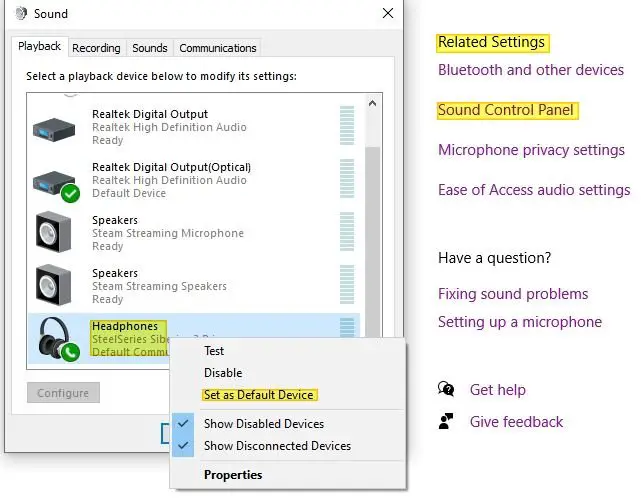
Rinisni kompjuterin dhe Discord për të parë nëse problemi vazhdon.
2. Sigurohuni që të mos aktivizoni softuerin për ndryshimin e zërit.
Ndërsa të qenit në gjendje të ndryshoni cilësinë e zërit dhe zërin tuaj në kanalin zanor të Discord është vërtet i zoti, mund të çojë gjithashtu në disa probleme të mëdha konflikti.Kjo është për shkak se ekosistemi audio i Discord është aq i akorduar saqë çdo softuer i modifikimit të zërit mund të ndikojë lehtësisht negativisht ose të bie ndesh me të.
3. Përdorni nënsistemet audio të vjetra në vend të standardeve.
Nëse keni përditësuar së fundi Discord dhe keni vënë re se problemi ka ndodhur pas përditësimit, mund të jetë për shkak të një papajtueshmërie midis harduerit tuaj dhe softuerit Discord që u shfaq me përditësimin.Mund të ktheheni te "nënsistemi audio i trashëguar" për të zgjidhur problemin.
-
- si zakonishtHapurMosmarrëveshje.
- gjeni tuajënAvatardhe klikoni të vogëlikona e ingranazheve.Kjo do t'ju lejojë të klikoni në "Cilësimet e përdoruesit".
- Nga lista e cilësimeve të aplikacionitzgjidhniOpsionet e zërit dhe të videos.
- ngritePjesa e nënsistemit audio.
- Përdorni menunë rënëse për të zgjedhur舊opsione.
- Pastaj klikoni OK dhe LejoMosmarrëveshja rifillon.
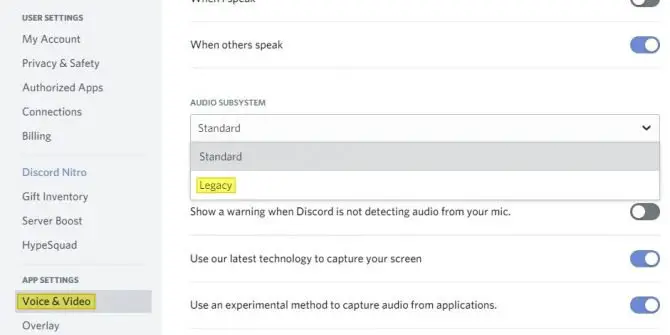
4. Ndryshoni zonën e serverit tuaj.
Një rregullim i shpejtë që do ta zgjidhë menjëherë problemin është të ndryshoni zonën e serverit tuaj (mund ta ndryshoni gjithmonë!).Për të provuar këtë rregullim të shpejtë, bëni sa më poshtë.
- Në serverin që shkakton problemin tuaj, klikoni me të djathtën mbi të dhe hapeniCilësimet e serverit.
- klikoniVështrim i përgjithshëmtab dhe zgjidhnizona e serveritMenyja rënëse.
- Zgjidhni fusha të ndryshme që kanë kuptim për ju.
- Ruani ndryshimet dhe shikoni nëse ende nuk mund të dëgjoni askënd.
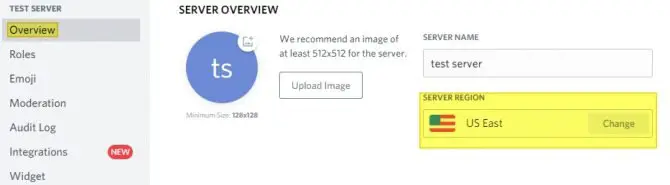
5. Kontrolloni se cilat janë pajisjet tuaja hyrëse/dalëse në Windows.
Kur nuk mund të dëgjoni dikë që flet në Discord, mund të mendoni automatikisht se është një problem me Discord, dhe megjithëse kjo mund të jetë e vërtetë, mund të jetë gjithashtu një problem me cilësimet e kompjuterit tuaj.Kontrolloni për t'u siguruar që pajisja juaj audio është vendosur në opsionin kryesor të hyrjes/daljes.Nëse jo, kjo po shkakton problemin tuaj.Ky gabim ndodh kur shumë njerëz kalojnë shpesh midis përdorimit të kufjeve dhe altoparlantëve si burimin kryesor të audios.
- Klikoni me të djathtën në shiritin e detyraveikona e altoparlantit.
- Nga menyja që shfaqet, zgjidhni Hapcilësimet e zërit.
- Kërkoniseksioni hyrje/dalje.Secili seksion ka një meny rënëse që mund ta përdorni për të zgjedhur pajisjen që dëshironi të përdorni.
- Për dalje do të dëshironi të zgjidhnikufje.
- Për të dhëna, zgjidhni mikrofonin tuaj.
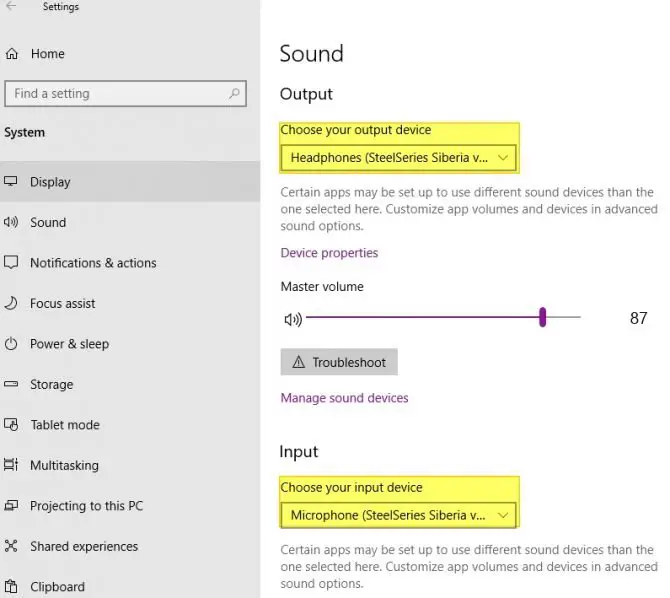
Nëse jeni duke përdorur altoparlantë në vend të kufjeve dhe një mikrofon USB, zgjidhni Altoparlantët si dalje.Pasi t'i konfiguroni këto, rinisni Discord dhe shikoni nëse mund t'i dëgjoni miqtë tuaj.
6. Kontrolloni se cilat janë pajisjet tuaja hyrëse/dalëse në Discord.
Nëse pajisjet tuaja hyrëse/dalëse janë konfiguruar saktë në Windows, sigurohuni që ato të jenë konfiguruar saktë në Discord.Për ta kontrolluar këtë, bëni sa më poshtë.
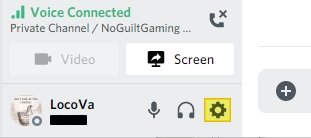
-
- Hapni Discord dheGjetur pranë ikonave të heshtjes dhe të shurdhërve (Mikrofoni dhe kufjet)Ikona e ingranazheve.
- klikonicilësimet e përdoruesitingranazhet dhe klikoni Cilësimet Audio dhe Video nën seksionin Cilësimet e aplikacionit.
- Në krye të dritares, do të shihni menutë rënëse të Pajisjeve hyrëse dhe dalëse.Përdorni këto meny për të zgjedhur pajisjen e duhur audio në vend që ta vendosni atë si parazgjedhje.
- Tani lëvizni rrëshqitësin në të djathtë dhe përdorni butonin "Le të kontrollojmë" për të kontrolluar.Thjesht thoni pak gërmadha në mikrofonin tuaj dhe sigurohuni që mund ta dëgjoni në pajisjen dalëse që keni zgjedhur.
Nëse dëgjoni zërin tuaj, mund të hidheni në kanalin tuaj të preferuar të zërit.
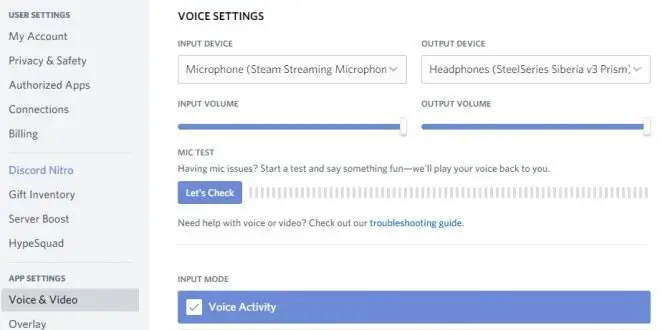
7. Të lihet gjithmonë në funksion Discord?Rinisni atë.
Nëse e përdorni rregullisht Discord për punë ose lojëra, ka shumë mundësi që ta keni në funksion dhe të mos keni instaluar përditësimet më të fundit.Kur diçka nuk shkon me Discord, ekipi i zhvillimit e kthen prapa softuerin dhe zbaton rregullimet e rregullimit për të zgjidhur defektin ose problemin.Rifresko Discord për ta përditësuar dhe për të parë nëse mund t'i dëgjosh njerëzit tani.
8. Ekzekutoni diagnostikimin ose korrigjimin e gabimeve për Discord.
Nëse keni ende probleme pas përfundimit të 7 hapave të parë, provoni të lidheni me kanalin zanor dhe të ekzekutoni një raport diagnostikues të korrigjimit në lidhjen tuaj zanore.
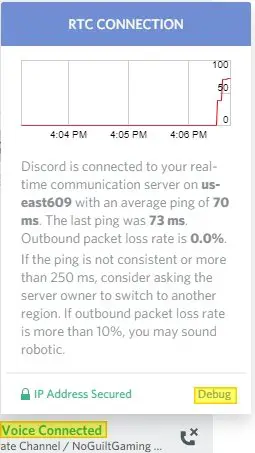
- Lidhu me kanalin e zërit.
- Gjeni ikonën "i" pranë "Voice Connection" ose klikoni drejtpërdrejt "Lidhja me zë".Një panel informacioni do të shfaqet.
- Në panelin e vogël të informacionit që shfaqet, klikonibutoni i korrigjimit.
- Shihni sa shenja kontrolli jeshile keni.Nëse shihni diçka me një ikonë të kuqe "x" mbi të, defekti është në fundin e Discord, jo në tuajin.
Nëse i merrni të gjitha kontrollet e gjelbra, por ende keni probleme, ruani diagnozën dhe kontaktoni Discord.
Ndërsa jeni duke pritur që ekipi i zhvillimit të Discord të kontaktojë, ju lutemi merrni parasysh përdorimin eVersionet në ueb të aplikacioneve që gjenden këtu.Versioni i uebit është pa gabime dhe nuk kërkon zgjidhje të problemeve, duke ju lejuar të hidheni menjëherë dhe të kryeni një skanim në të gjithë sistemin më vonë për skedarët që mund të shkaktojnë gabime Discord.




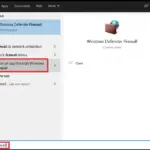

![Si të shihni versionin e Windows [shumë e thjeshtë]](https://infoacetech.net/wp-content/uploads/2023/06/Windows%E7%89%88%E6%9C%AC%E6%80%8E%E9%BA%BC%E7%9C%8B-180x100.jpg)

